Revisión y comparación de diseños
En la ficha Diseños (Designs) se muestran los diseños generados en la vista de lista o la vista de rejilla.
Revisión de diseños
Consulte un vídeo rápido sobre cómo revisar los diseños en GDX:
En la ficha Diseños (Designs), se pueden aplicar filtros para revisar estos diseños. Los gráficos que aparecen debajo de estos filtros se actualizan según los filtros que se aplican.
En la siguiente imagen se muestran los filtros y los gráficos de la ficha Diseños (Designs):
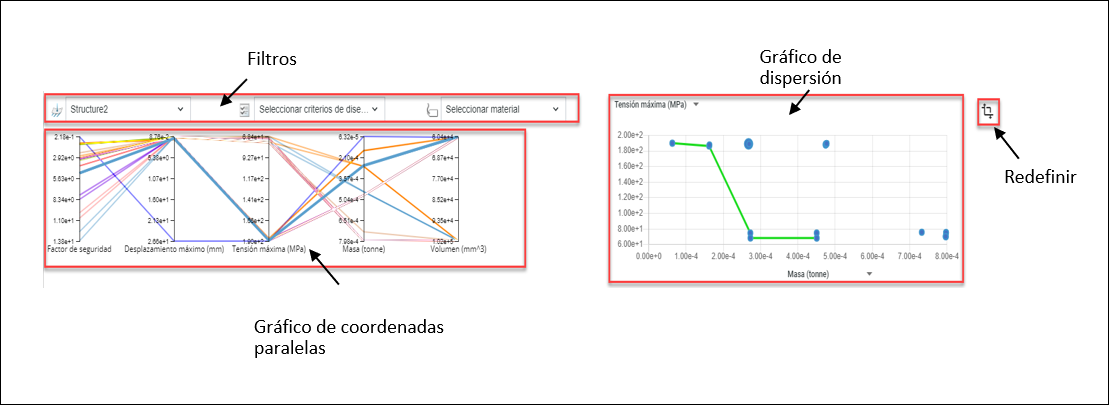
En los filtros, seleccione un caso de carga y, a continuación, aplique los filtros para los criterios de diseño y los materiales. Solo se puede seleccionar un caso de referencia cada vez. Sin embargo, se pueden seleccionar uno o más criterios y materiales de diseño.
Gráfico de coordenadas paralelas
En el gráfico de coordenadas paralelas, se puede aplicar un filtro adicional seleccionando un rango en un eje específico, tal como se muestra en la siguiente imagen. Observe el rango seleccionado a lo largo del eje de masa.
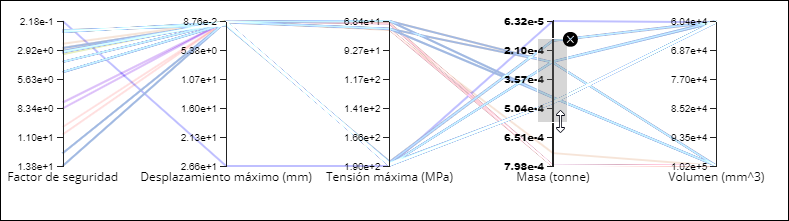
En el gráfico de coordenadas paralelas, se puede pulsar dos veces en el título del eje para invertir la escala del eje. También se puede arrastrar un eje a una posición diferente en el gráfico. |
Gráfico de dispersión
En el gráfico de dispersión se muestran los puntos de datos para los diseños según los valores seleccionados para el eje X y el eje Y.
A continuación se muestra un ejemplo de un gráfico de dispersión donde el eje X representa la masa y el eje Y representa la tensión máxima. La línea verde (también conocida como pareto frontal) representa las soluciones más óptimas tanto para la masa como la tensión máxima. Esto significa que los puntos de la línea verde tienen un valor menor para la masa y tensión máxima que el resto de los puntos del trazado. La línea verde indica la relación optimizada entre la masa y la tensión máxima: si el valor de masa sube, el valor de tensión máxima baja.
Pulse en un punto azul, como se muestra en la siguiente imagen, para ver el diseño realzado en la lista:
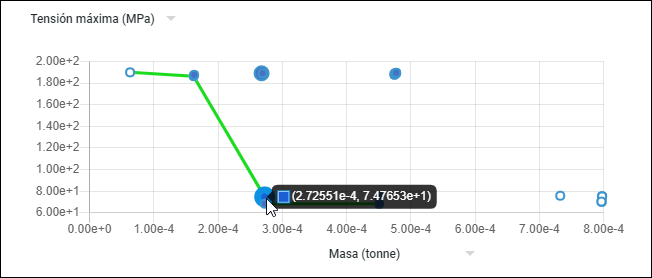
En función de los filtros aplicados, se actualizarán tanto los gráficos como los diseños de la tabla. Pulse en  de la esquina superior derecha para redefinir los gráficos y la tabla.
de la esquina superior derecha para redefinir los gráficos y la tabla.
 de la esquina superior derecha para redefinir los gráficos y la tabla.
de la esquina superior derecha para redefinir los gráficos y la tabla.Seleccione una fila de la tabla para seleccionar un diseño. En la imagen reducida se muestra la vista previa del diseño seleccionado. Pulse en el panel de la imagen reducida y utilice el botón de desplazamiento del ratón para girar, panoramizar y ampliar el diseño, tal como se muestra en la siguiente imagen:
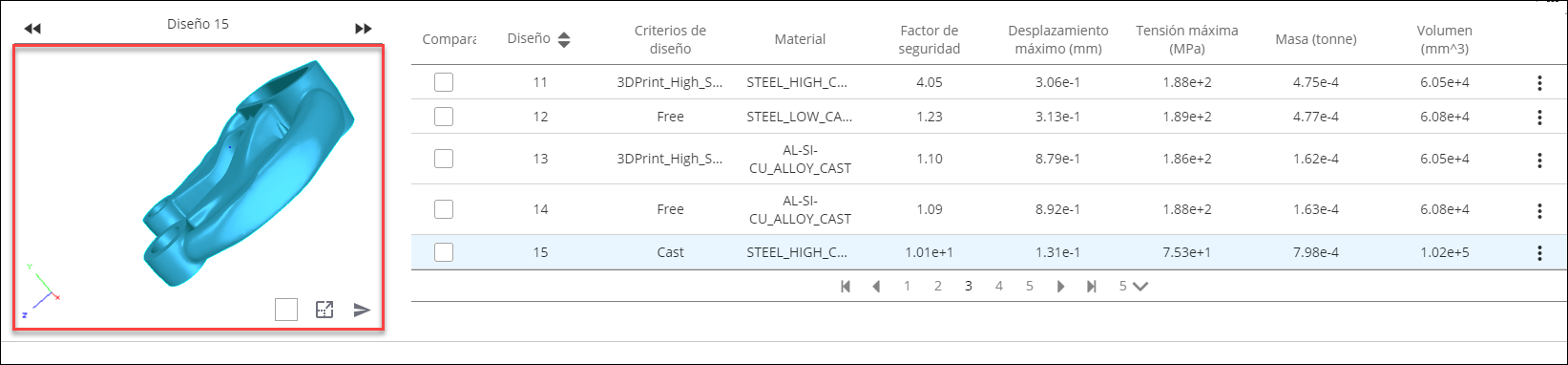
Para mirar detenidamente los detalles más sutiles del diseño, pulse en  Expandir (Expand) en el panel de la imagen reducida para abrir el diseño en una nueva ficha. En la nueva página, seleccione un caso de carga y utilice los filtros Mostrar (Display) y Animación (Animation) para revisar el diseño, tal como se muestra en la siguiente imagen:
Expandir (Expand) en el panel de la imagen reducida para abrir el diseño en una nueva ficha. En la nueva página, seleccione un caso de carga y utilice los filtros Mostrar (Display) y Animación (Animation) para revisar el diseño, tal como se muestra en la siguiente imagen:
 Expandir (Expand) en el panel de la imagen reducida para abrir el diseño en una nueva ficha. En la nueva página, seleccione un caso de carga y utilice los filtros Mostrar (Display) y Animación (Animation) para revisar el diseño, tal como se muestra en la siguiente imagen:
Expandir (Expand) en el panel de la imagen reducida para abrir el diseño en una nueva ficha. En la nueva página, seleccione un caso de carga y utilice los filtros Mostrar (Display) y Animación (Animation) para revisar el diseño, tal como se muestra en la siguiente imagen: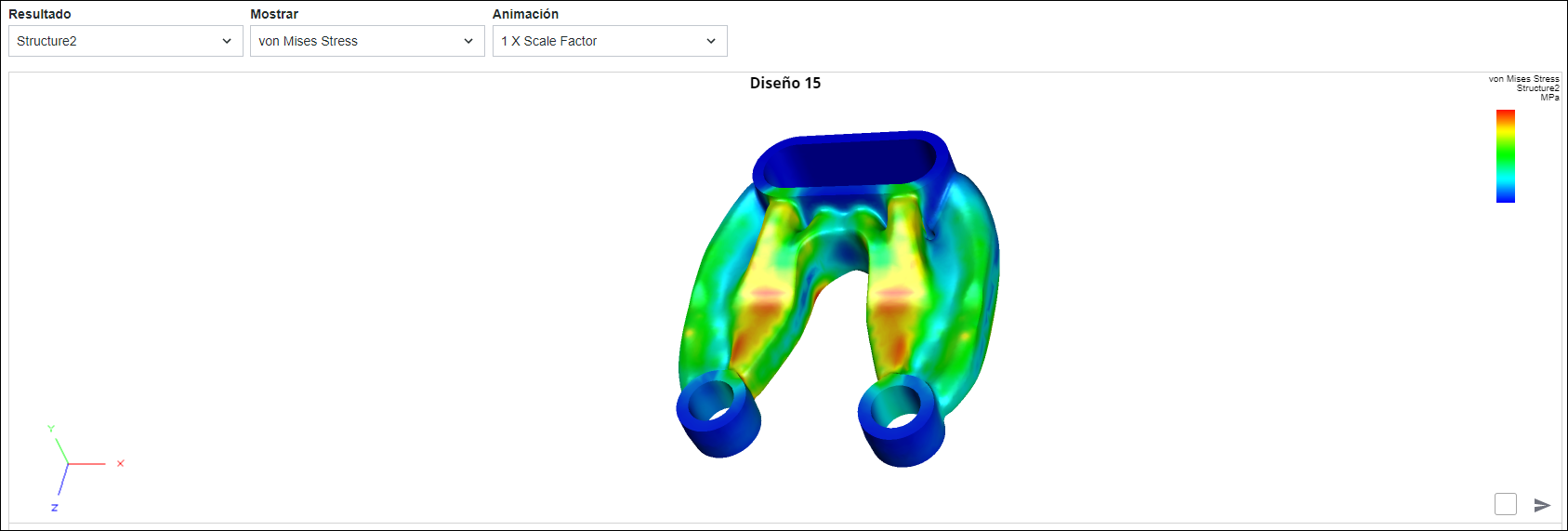
Utilice el botón de desplazamiento del ratón para girar, panoramizar y ampliar el diseño. Pulse dos veces en el panel de la imagen reducida para ajustar el nivel de zoom y mostrar completamente el diseño. |
Si se está trabajando en el explorador integrado en Creo, se puede pulsar en  Enviar a Creo (Send to Creo) para descargar el diseño en el ordenador. Para obtener más información, consulte
Envío de un diseño a Creo Parametric.
Enviar a Creo (Send to Creo) para descargar el diseño en el ordenador. Para obtener más información, consulte
Envío de un diseño a Creo Parametric.
 Enviar a Creo (Send to Creo) para descargar el diseño en el ordenador. Para obtener más información, consulte
Envío de un diseño a Creo Parametric.
Enviar a Creo (Send to Creo) para descargar el diseño en el ordenador. Para obtener más información, consulte
Envío de un diseño a Creo Parametric.Antes de descargar un diseño en el ordenador, es aconsejable comparar varios diseños y seleccionar el que mejor se adapte a sus requisitos. |
Comparación de diseños
Consulte un vídeo rápido sobre cómo comparar los diseños en GDX:
En la ficha Diseños (Designs), seleccione los diseños que se desea comparar. En la vista de lista, seleccione las casillas de la columna Comparar (Compare) o, en la vista de rejilla, seleccione las casillas Añadir a la comparación (Add to Compare). Se pueden seleccionar hasta tres diseños. Los diseños seleccionados aparecen en la ficha Comparar (Compare).
En la ficha Comparar (Compare), seleccione un caso de carga y utilice los filtros Mostrar (Display) y Animación (Animation) para revisar y comparar los diseños, tal como se muestra en la siguiente imagen:
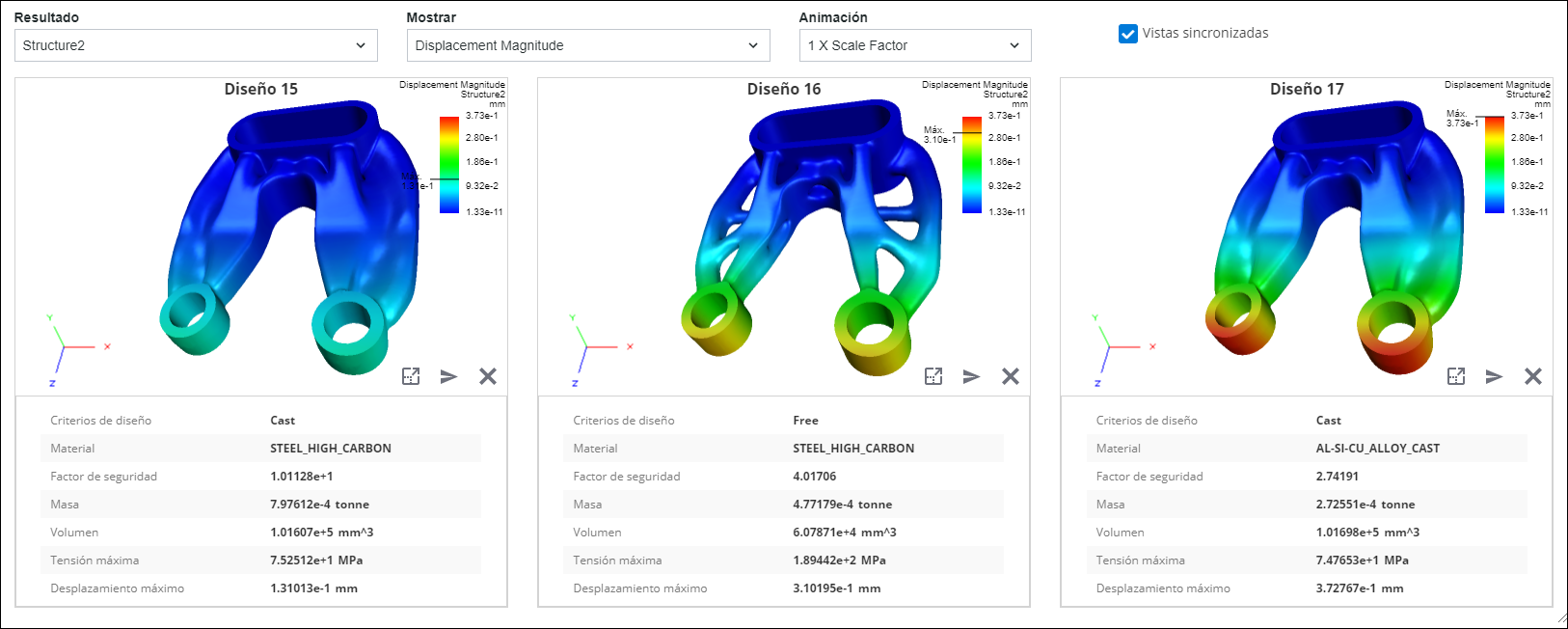
Pulse en el panel de la imagen reducida y utilice el botón de desplazamiento del ratón para girar, panoramizar y ampliar un diseño individual. Seleccione la casilla Vistas sincronizadas (Synchronized Views) para ver la animación sincronizada de todos los diseños. |
Para mirar detenidamente los detalles más sutiles de un diseño, pulse en  Expandir (Expand) en el panel de la imagen reducida para abrir el diseño en una nueva ficha.
Expandir (Expand) en el panel de la imagen reducida para abrir el diseño en una nueva ficha.
 Expandir (Expand) en el panel de la imagen reducida para abrir el diseño en una nueva ficha.
Expandir (Expand) en el panel de la imagen reducida para abrir el diseño en una nueva ficha.Después de seleccionar el diseño más adecuado, pulse en  Enviar a Creo (Send to Creo) para descargarlo en el ordenador. Para obtener más información, consulte
Envío de un diseño a Creo Parametric.
Enviar a Creo (Send to Creo) para descargarlo en el ordenador. Para obtener más información, consulte
Envío de un diseño a Creo Parametric.
 Enviar a Creo (Send to Creo) para descargarlo en el ordenador. Para obtener más información, consulte
Envío de un diseño a Creo Parametric.
Enviar a Creo (Send to Creo) para descargarlo en el ordenador. Para obtener más información, consulte
Envío de un diseño a Creo Parametric.Para descargar el diseño en el ordenador, se debe trabajar en el explorador integrado en Creo. |